如何打开加密的文件 怎么给文件夹加密或设置密码
更新时间:2023-12-30 11:07:57作者:jiang
在现代信息时代,随着技术的迅猛发展,我们经常会接触到各种文件和文件夹,其中一些可能包含着我们重要的个人或商业信息,为了保护这些敏感数据不被他人轻易访问,打开或者使用加密的文件成为了我们的一个重要需求。如何打开加密的文件呢?如何给文件夹加密或设置密码呢?本文将为您详细介绍这两个问题的解决方法,帮助您保护个人隐私和信息安全。
具体步骤:
1.鼠标右键单击需要加密的文件夹,选择“属性”。
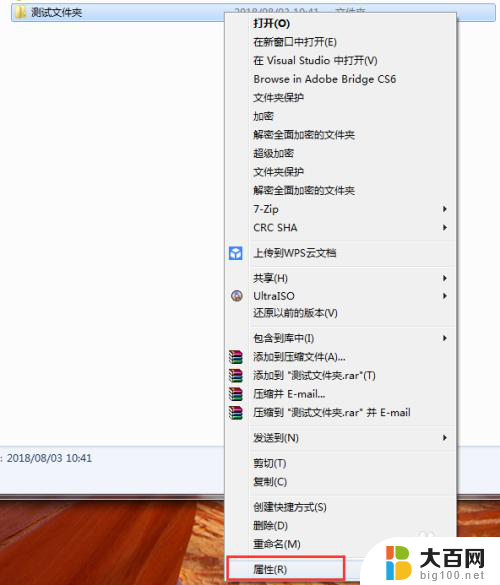
2.在属性窗口常规选项卡中,单击“高级”。
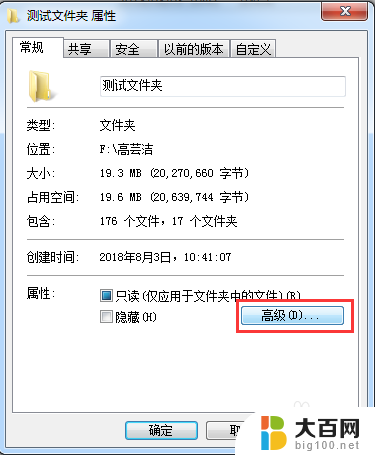
3.在弹出的高级属性窗口中,勾选“加密内容以便保护数据”。然后点击确定。
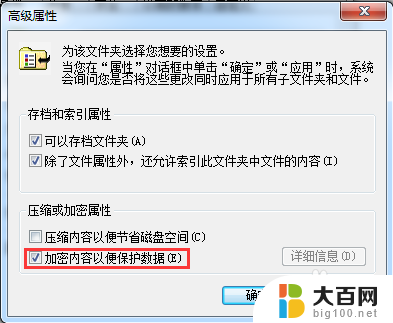
4.在文件夹属性窗口点击确定,会弹出加密确认框。根据需要选择“加密此文件夹”还是“加密此文件夹及里面的子文件夹和文件”,然后点击确定。
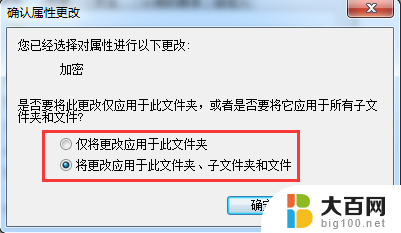
5.加密完成后,win7电脑文件夹名字颜色显示为绿色。win10电脑文件夹图标上有小锁。

6.加密后,别忘记备份加密证书。点击开始菜单-控制面板-用户账户,然后选择“管理文件加密证书”。
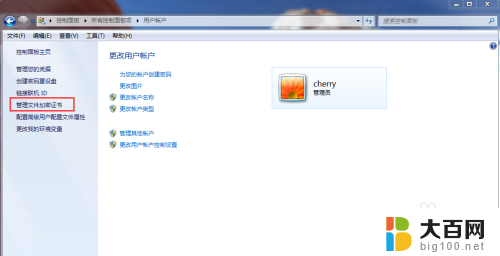
7.在弹出的加密文件系统窗口中,选择“下一步”。
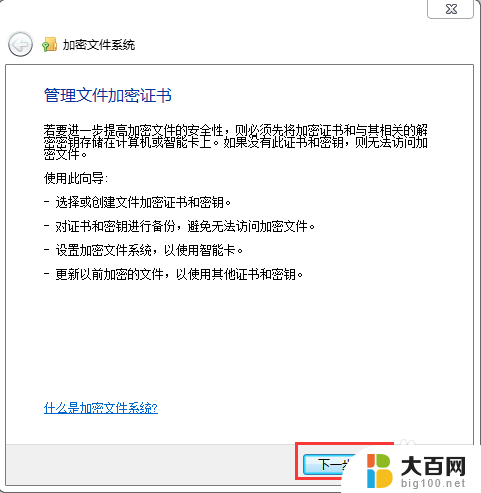
8.选择加密证书,然后点击“下一步”。
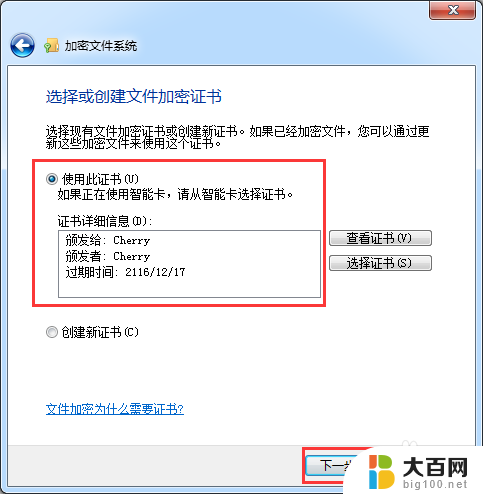
9.选择加密证书备份位置,设置密码,然后点击“下一步”。
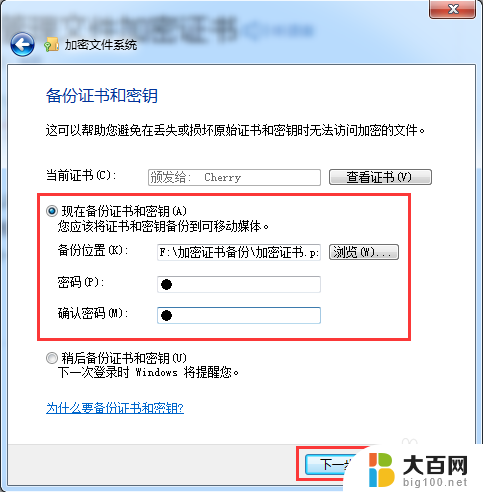
10.选择刚才加密的文件夹,将备份的加密证书与之关联,然后点击“下一步”。
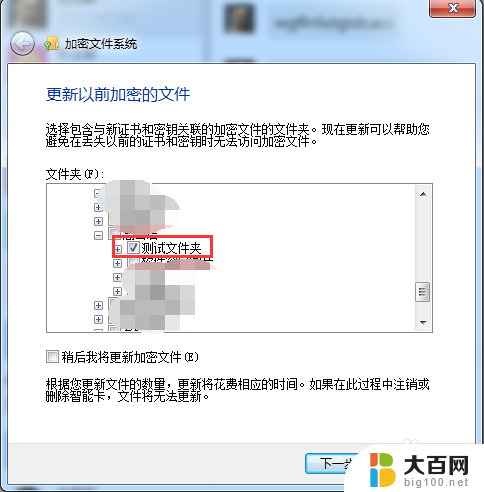
11.备份成功后,点击“关闭”。
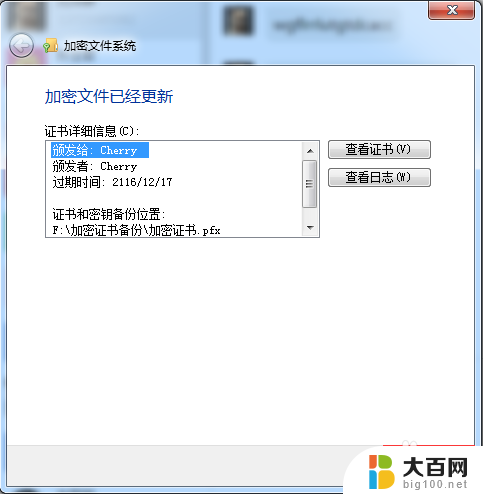
以上是打开加密文件的方法,请按照本文提供的方法处理相同情况,希望对大家有所帮助。
如何打开加密的文件 怎么给文件夹加密或设置密码相关教程
- 怎么打开加密文件夹 怎样给文件夹添加打开密码
- 怎样在文件夹设置密码 怎样给文件夹添加打开密码
- 如何对电脑文件夹加密 给文件夹设置密码的步骤
- 文件夹 设置密码 如何给文件夹添加访问权限密码
- 电脑建立加密文件夹 如何在电脑上给文件夹设置密码
- 怎样给文件夹加密设置密码保护 如何在Windows系统中给文件夹设置密码
- 怎样给电脑上的文件夹加密码 如何在Windows系统中给文件夹加密码
- 怎样给电脑文件夹设置打开密码 给文件夹设置打开密码的具体操作
- 文件夹如何设密码 设置文件夹打开密码的方法
- 文件夹能否设置密码 给文件夹设置密码的具体操作
- winds自动更新关闭 笔记本电脑关闭自动更新方法
- 怎样把windows更新关闭 笔记本电脑如何关闭自动更新
- windows怎么把软件删干净 如何在笔记本上彻底删除软件
- 苹果笔记本windows系统怎么看配置 怎么查看笔记本的配置信息
- windows系统卡死 笔记本卡顿怎么办
- window键盘关机 笔记本怎么用快捷键直接关机
电脑教程推荐